CAD2018工具栏图标如何调整大小?
本文概述:在AutoCAD 2018中调整工具栏图标大小是一个常见问题,许多用户希望通过改变图标的尺寸来优化工作空间和提高工作效率。以下将详细说明如何在CAD2018中实现这一操作,并列出相关步骤。
在AutoCAD 2018这个强大的绘图软件中,界面的自定义功能丰富多样,而其中之一就是调整工具栏图标的大小。对于有些用户来说,默认的图标可能过大或过小,这取决于显示器的分辨率以及个人喜好。调整图标大小不仅可以帮助节省屏幕空间,还能使界面更符合用户的使用习惯。下面,我们将介绍具体的步骤和注意事项。### 打开选项对话框首先,启动AutoCAD 2018并打开一个绘图文件。要修改工具栏图标的大小,您需要进入“选项”对话框。这可以通过输入“OP”快捷键来快速访问,或者通过点击软件左上角的“应用程序菜单”,然后选择“选项”。### 导航到显示设置一旦打开选项对话框,切换到“显示”选项卡。在这里,您会看到各种与界面外观相关的设置,包括颜色主题、字体大小,以及我们需要关注的图标大小。### 修改图标的大小在“显示”选项卡中,有一个名为“图标大小”的设置选项。通常,它会有“小”和“大”两种尺寸可供选择。选择适合您的选项后,点击“应用”按钮以便更改生效。如果这两个预设选项无法满足您的需求,您可以尝试其他方法来进一步自定义界面。例如,通过调整屏幕分辨率来间接影响图标大小或查看是否有第三方插件能提供更多的定制选项。### 保存设置并重启软件完成选择后,确保点击“确定”关闭选项对话框。为了确认所有更改都已正确应用,建议您重启AutoCAD软件。重新启动后,所有更改将立即生效,新的图标大小将被展示在工具栏上。### 注意事项和小贴士1.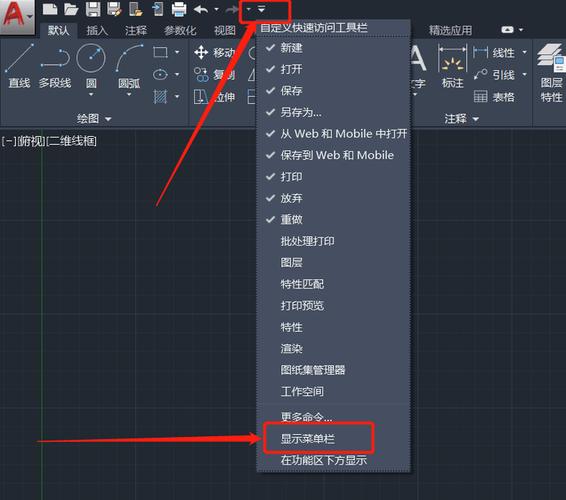
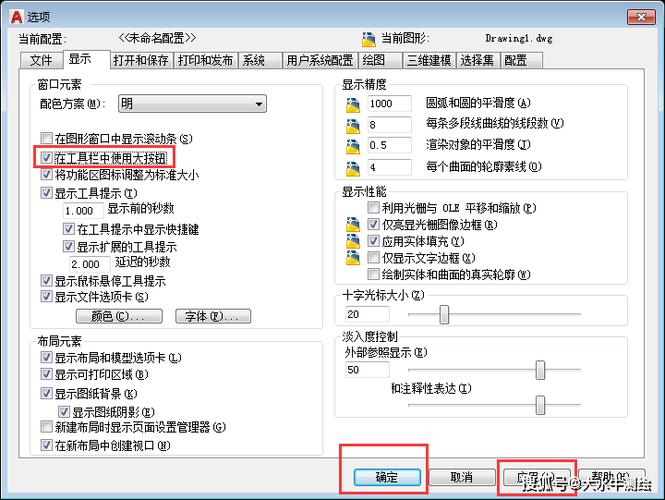
BIM技术是未来的趋势,学习、了解掌握更多BIM前言技术是大势所趋,欢迎更多BIMer加入BIM中文网大家庭(http://www.wanbim.com),一起共同探讨学习BIM技术,了解BIM应用!
相关培训